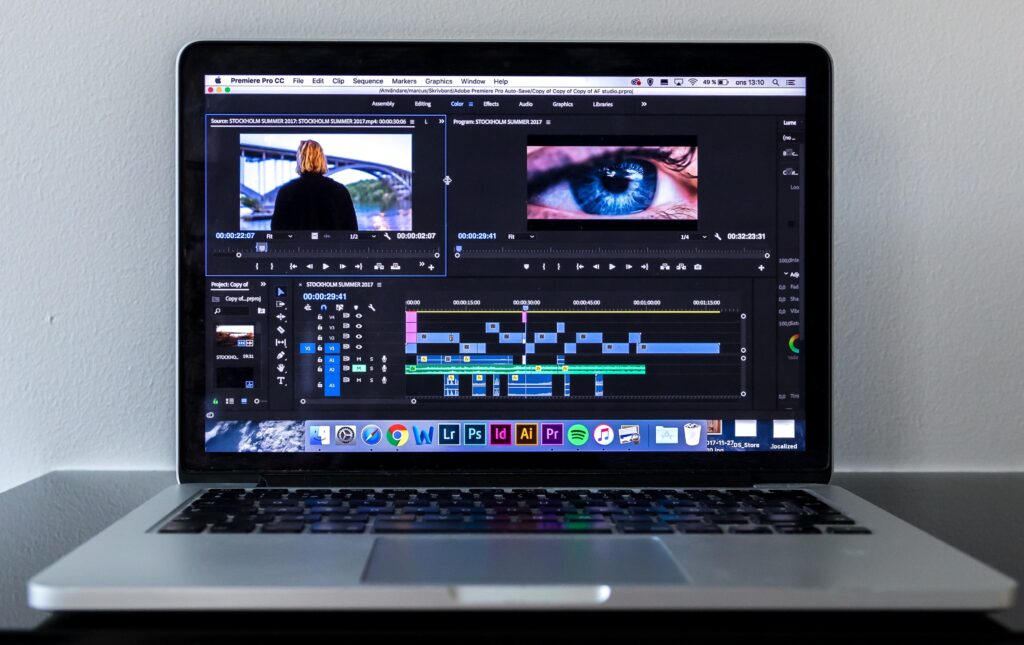YouTubeにアップロードできる動画には、容量と時間の制限があるってご存知ですか?作業用BGMや車窓映像など、3時間や4時間といった長い動画があるので「制限はないのでは」と思っている方も多いでしょう。

Youtubeのアップロード容量の制限は?

YouTubeのアップロード容量は最大256GBかつ12時間以内
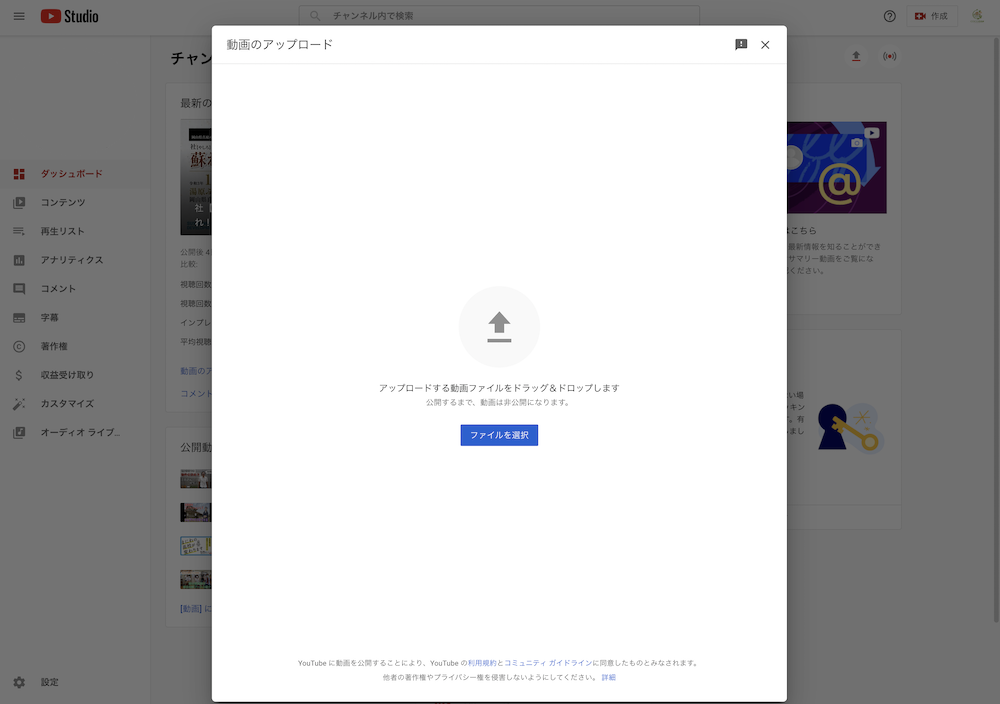
YouTube公式によると、2021年11月現在で、アップロードの上限は以下のように決まっています。
アップロードできるファイルの最大サイズは、256GBまたは12時間のいずれか小さい方です。
「15分を超える動画のアップロード」(YouTubeヘルプ)
容量も時間も、上限がかなり大きいですね。高画質の動画でも、普通はこれらの基準を超えることは考えにくいです。そのため、「実質制限はない」と考えても問題ないでしょう。
アップロード容量256GBの動画の目安は?

「容量の上限は256GB」と聞いても、イマイチわかりませんよね。フルHDや4Kなどの画素数によっても、動画の容量は変わってきます。一般的に、256GBの動画の目安は以下のようにいわれています。
| 画素数 | 時間 |
| HD動画 | 21時間20分 |
| フルHD動画 | 10時間40分 |
| 4K動画 | 7時間30分 |
ライブ配信に時間制限はないが、アーカイブするときに注意
ライブ配信については、アップロード容量や時間に制限はありません。24時間のライブ配信を見たことある方も多いと思うので、イメージしやすいでしょう。
1日の動画投稿は合計20動画が目安

これまでは動画1本あたりのアップロードの上限を紹介してきましたが、1日の動画投稿の本数に目安はあるのでしょうか。
実は、1日の動画投稿数に「合計何本まで」という明確な決まりはありません。しかし、上限に達すると「アップロード上限に達しました」というメッセージが表示されます。この場合は、24時間経過後にもう一度試してみましょう。
一般的には「1日合計20本が目安」といわれています。でも、1日にそれほど多くの動画投稿があるのは珍しいでしょう。極端な使い方をしない限り、心配する必要はありません。
Youtubeにアップロードする動画が制限を超えた時の対処法

256GB以下に圧縮する
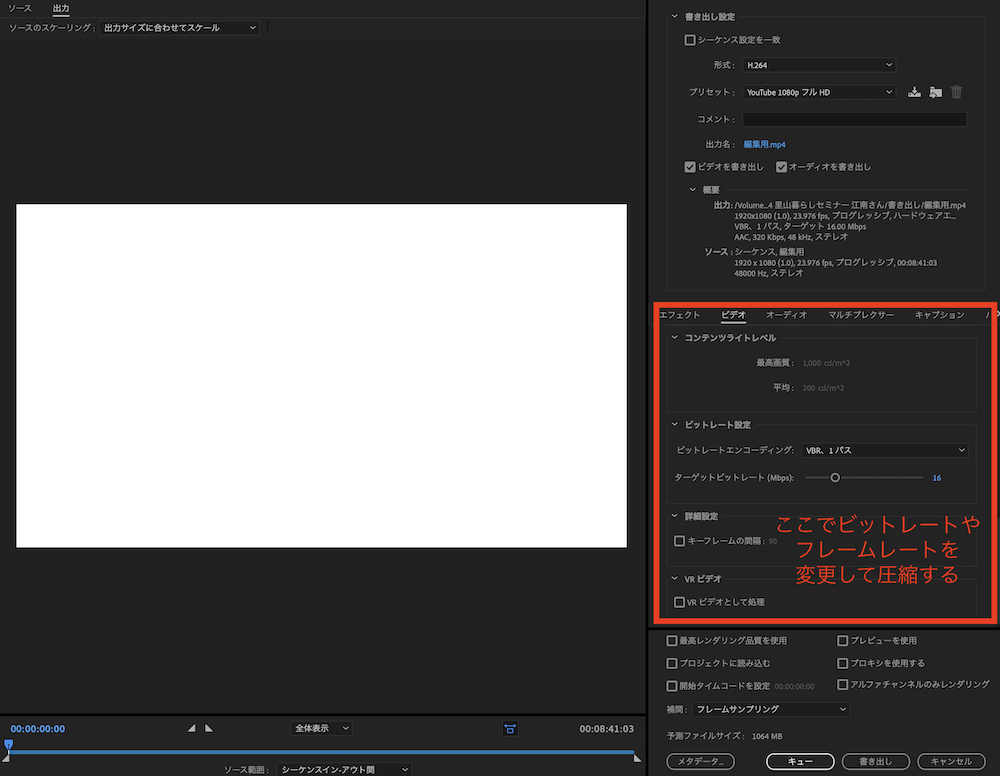
容量の上限を超えてしまった場合は、256GB以下に圧縮しましょう。動画を圧縮する主な方法は以下の3つです。
- ビットレートを変更:6〜8Mbpsがおすすめ
- フレームレートを変更:24〜60fps以内に
- ファイル形式を変更:MP4がおすすめ
これらの方法を使って、書き出しのときに256GB以下にできるようにしましょう。
動画を分割する
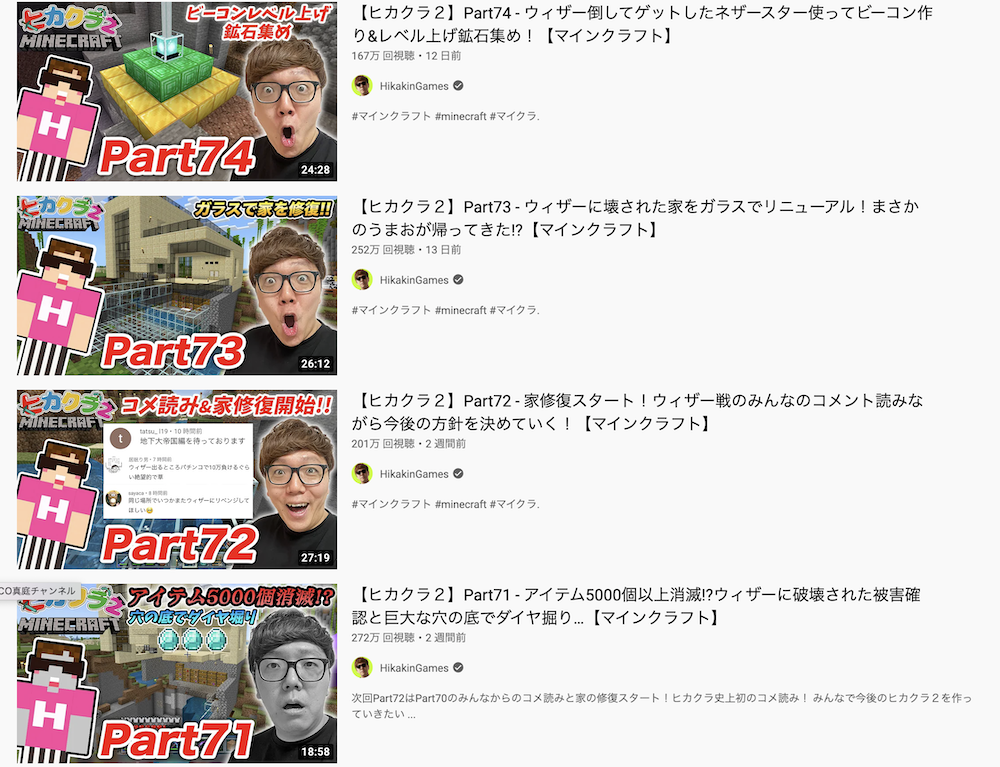
出典:YouTube
動画を分割して、時間を12時間以下にする方法も有効です。また、動画を分割することで、動画の容量も小さくできます。ただし、この方法では本来1本である動画が、複数に分かれてしまうというデメリットがあります。
前半は再生回数が伸びたが、後半では伸びなかったということも発生します。そのため、画質を落としたくない方向けの方法です。
制限内の容量でもYoutubeにアップロードできない場合

YouTubeのアカウント認証を取得する
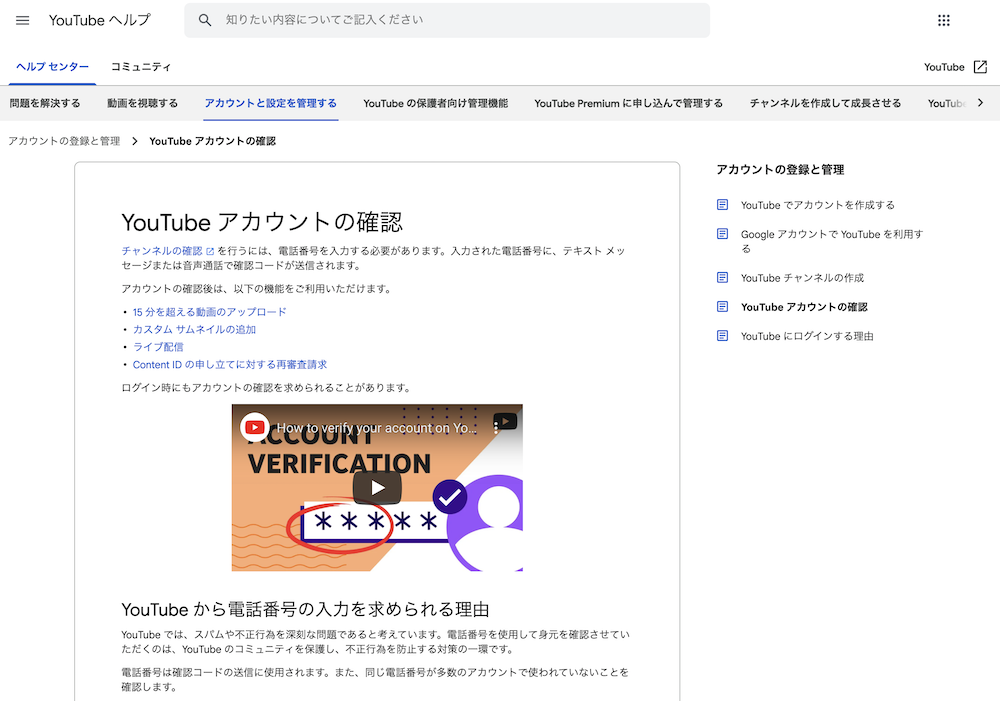
(出典:YouTubeヘルプ)
YouTubeチャンネルを開設したばかりのときは、アップロードできる動画の時間は「15分まで」となっています。この制限を解除して12時間まで延ばすためには、以下のようにしてアカウント認証を受ける必要があります。
| パソコン | 1.アカウント認証ページにアクセスする 2.手順に沿ってGoogleアカウントの確認手続きを行う。確認コードはモバイルデバイスのテキストメッセージ、または自動音声メッセージのいずれかで受け取れる |
| iPhone・iPad・Android端末 | 1.YouTubeモバイルアプリを開く 2.15分を超える動画をアップロードする 3.手順に沿ってGoogleアカウントの確認手続きを行う。 |
(参考)15分を超える動画のアップロード(YouTubeヘルプ)
アカウントがアップロード制限を受けている
「1日の動画投稿は合計20本まで」と紹介しましたが、これを超えるとスパムと判定され、アカウントがアップロード制限を受けることがあります。もし制限を受けてしまった場合は、解除されるまで待ちましょう。基本的に1〜2日で解除されることが多いです。
アカウントが違反報告を受けている
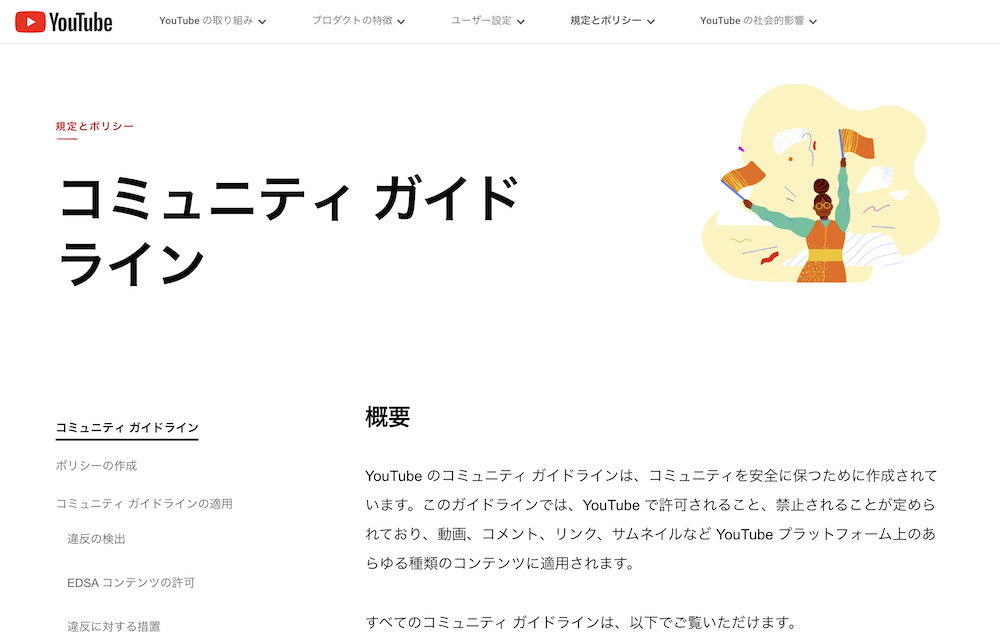
(出典:コミュニティガイドライン)
YouTubeでは、動画の内容が「ポリシー違反」と見なされると、違反報告を受けます。違反報告を受けると、以下のことができなくなります。
- 動画のアップロードが1週間できない
- カスタムサムネイル機能が使えない
- 再生リストの編集ができない など
違反行為については、YouTubeコミュニティガイドラインに記されています。代表的なものでは、以下の行為があります。
- ヘイトスピーチ
- 性的・暴力的なコンテンツ
- スパムや詐欺
- 有害で危険なコンテンツ
- 誤った情報
ちなみに違反報告は数を重ねるごとに、その罰則が大きくなります。初回の場合は、事前警告があります。心当たりがない場合は再審査を請求でき、それが承認されると警告は解除されます。一方そのまま違反となった場合は、アップロードなどが1週間制限され、違反報告がチャンネル上に90日間残ります。
これが2回目になると、アップロード制限が2週間に伸びます。さらに3回目になると、チャンネルが永久削除されてしまいます。
事前警告や違反報告を受けたら、速やかに対象のコンテンツを削除しましょう。そして、再び警告を受けないようにしましょう。
すでに同じ動画をアップロードしている
動画がアップロードできなかったとき、過去に同じ動画をアップロードしていないか確認しておきましょう。ファイル名だけでなく、動画の内容が同じファイルはアップロードできません。過去の動画を削除するか、今回アップロードする動画を編集し直してアップロードしましょう。
動画ファイルの形式が違う
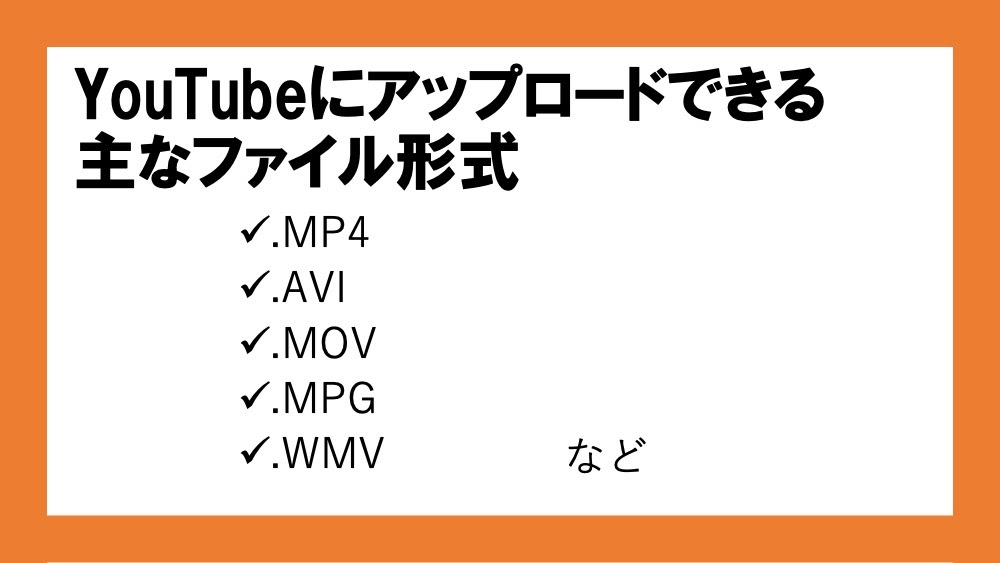
アップロードする動画の形式がYouTubeの対象外だとエラーとなってしまいます。YouTubeでサポートされている動画の形式は、以下の16種類です。もし対象外の形式の場合、以下のいずれかに変更しましょう。
- .MOV
- .MPEG-1
- .MPEG-2
- .MPEG4
- .MP4
- .MPG
- .AVI
- .WMV
- .MPEGPS
- .FLV
- 3GPP
- WebM
- DNxHR
- ProRes
- CineForm
- HEVC(h265)
Youtubeにアップロードできる容量には注意しよう!
YouTubeにアップロードできる上限について解説しました。YouTubeにアップロードできる動画の最大サイズは、容量256GBまたは12時間のいずれか小さい方です。もし超えてしまう場合は、動画を圧縮したり、分割したりして対処しましょう。また、YouTubeのアカウント認証を取得するのも忘れないでください。アップロードの上限や注意点を意識して、YouTubeチャンネルを運営してくださいね。
あなたはその動画編集ソフトで満足していますか?
ハリウッド映画の制作現場から、日本で人気のYoutuberまで、最も多くのクリエイターに使用されている動画編集ソフトがAdobe Premiere Proです。
感覚的な操作性でありながら、できることの幅は無限大。Premiere Proを使えば、あなたの動画のクオリティを1つ上のレベルに上げられること間違いありません。
まずは無料体験版で、その真価を試してみませんか?